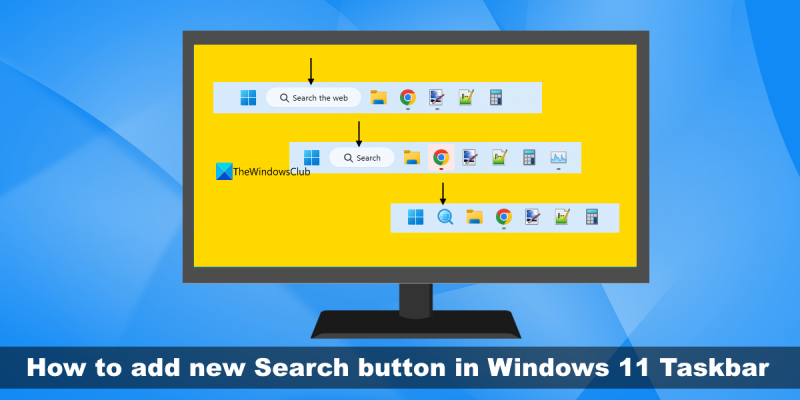Sebagai pakar TI, salah satu hal pertama yang ingin Anda lakukan saat menginstal Windows 11 adalah menambahkan tombol pencarian baru ke bilah tugas. Ini akan memungkinkan Anda dengan cepat dan mudah mencari file dan program di komputer Anda. Inilah cara melakukannya:
game di windows 7
1. Klik kanan pada bilah tugas dan pilih 'Properti'.
2. Di tab 'Taskbar', klik tombol 'Sesuaikan'.
3. Di jendela 'Sesuaikan Bilah Tugas', gulir ke bawah ke entri 'Cari' dan pilih 'Tampilkan kotak pencarian'.
4. Klik tombol 'OK' untuk menyimpan perubahan Anda dan tutup jendela.
Itu saja! Sekarang Anda dapat dengan cepat dan mudah mencari file dan program di komputer menggunakan tombol pencarian baru di bilah tugas.
Tutorial ini menjelaskan Cara Menambahkan Tombol Pencarian Baru ke Taskbar Windows 11 . Anda dapat memilih salah satu dari tiga tombol atau opsi pencarian yang berbeda untuk mengubah tampilan pencarian bilah tugas. Ini termasuk Cari di Internet tombol (kotak pencarian besar), globe di dalam kaca pembesar tombol dan tombol pencarian Mencari sebagai label teks. Opsi pencarian ini sebelumnya ditemukan di versi Dev dan Beta Windows 11, kini Anda juga dapat mengaktifkan opsi tersembunyi ini di rilis stabil.

Meskipun tidak ada cara langsung atau bawaan untuk mengaktifkan tombol pencarian baru di bilah tugas di Windows 11, kita dapat melakukannya dengan alat baris perintah gratis bernama ViveTool . Alat populer ini membantu Anda mengaktifkan/menonaktifkan fitur tersembunyi atau eksperimental (seperti widget layar penuh ) Windows 11 dan tombol pencarian di bilah tugas adalah salah satu fitur tersebut.
Cara Menambahkan Tombol Pencarian Baru ke Taskbar Windows 11

jika kamu mau tambahkan tombol pencarian baru ke bilah tugas Windows 11 , Anda dapat menggunakan langkah-langkah di bawah ini. Sebelum Anda melakukannya, perlu diketahui bahwa fitur ini dapat diaktifkan dan digunakan dengan build 22621.754 atau yang lebih baru dari Windows 11. Jadi, hal pertama yang perlu Anda lakukan adalah memeriksa pembaruan Windows dan memperbarui sistem Anda. Sekarang lakukan hal berikut:
- Unduh file ZIP ViveTool dari github.com
- Ekstrak file ZIP ke folder dan akses folder itu.
- Kamu akan lihat ViVeTool.exe mengajukan. Anda perlu menyalin jalurnya. Untuk melakukannya, klik kanan file ViveTool.exe dan gunakan opsi salin sebagai jalur
- Saat ini, buka terminal Windows sebagai administrator. Setelah itu buka Prompt Perintah yang Ditinggikan atau PowerShell di jendela ini
- Rekatkan jalur ViveTool yang Anda salin langkah 3
- Lanjutkan perintah untuk tombol pencarian baru dengan menambahkan menyertakan argumentasi Dan pengidentifikasi argumen diperlukan untuk tombol pencarian. Misalnya, jika Anda menginginkan opsi pencarian dengan Cari di Internet label, perintahnya adalah:
Setelah eksekusi perintah berhasil, Anda akan melihat Konfigurasi Fitur Berhasil pesan. Sekarang Anda dapat menutup Terminal Windows.
Keluar dan masuk ke sistem Windows 11 Anda dan tombol pencarian baru akan terlihat di bilah tugas. Jika Anda tidak melihat perubahan apapun, Anda perlu me-restart komputer Anda.
Terhubung: Cara Menambahkan Opsi Pengelola Tugas ke Menu Konteks Bilah Tugas di Windows 11
Anda juga dapat mengganti tombol pencarian dengan dua opsi lainnya. Timnya hampir sama. Bedanya hanya di varian. Perintah untuk menambahkan tombol pencarian dengan kaca pembesar dan globe di dalamnya dan tombol pencarian Mencari etiket adalah sebagai berikut:
|_+_||_+_|Jangan lupa untuk mem-boot ulang sistem Anda untuk menerapkan perubahan.
Hapus tombol pencarian baru di bilah tugas di Windows 11
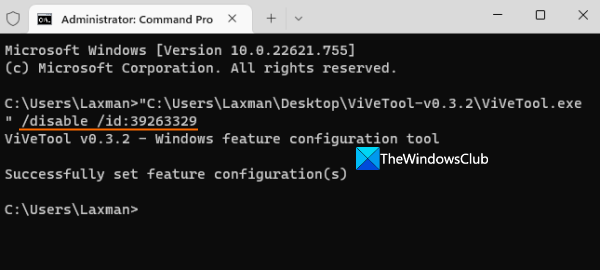
Jika Anda tidak menyukai tombol pencarian baru dan ingin kembali ke ikon pencarian default pada bilah tugas di sistem Windows 11 Anda, Anda dapat menjalankan perintah berikut untuk melarang atau hapus tombol pencarian baru di bilah tugas :
|_+_|Anda tidak perlu khawatir tentang nomor varian (digunakan untuk mengaktifkan kotak pencarian baru) di perintah nonaktifkan. Setelah perintah berhasil diselesaikan, mulai ulang komputer Anda.
Semoga bermanfaat.
Baca juga: Jadikan bilah tugas menampilkan daftar alih-alih thumbnail di Windows 11/10
Apakah Windows 11 memiliki bilah pencarian?
Ya, ada yang tersembunyi Bilah pencarian desktop di Windows 11. Anda dapat memasukkan kueri di bilah pencarian mengambang ini dan hasilnya akan ditampilkan di browser Edge. Tetapi fitur ini hadir di Dev build 25120 atau yang lebih baru dari Windows 11. Jika Anda menggunakan Dev build, Anda dapat mengaktifkan bilah pencarian desktop di Windows 11 dengan perintah sederhana dan ViveTool. Di sisi lain, jika Anda mencari cara untuk mengubah tombol pencarian di bilah tugas di Windows 11, baca posting ini untuk petunjuk langkah demi langkah.
Bagaimana cara menambahkan tombol ke bilah tugas?
Jika Anda ingin menyematkan ikon ke bilah tugas di Windows 11, ada dua cara berbeda untuk melakukannya. Salah satu caranya adalah dengan mengklik kanan pintasan desktop, file EXE, atau item lain yang didukung untuk mengakses bagian Tampilkan opsi lainnya dan gunakan Perhatikan pilihan. Cara kedua adalah mengakses Semua aplikasi bagian di menu mulai, klik kanan aplikasi, gunakan Lagi menu dan pilih Perhatikan pilihan. Hanya item yang didukung yang dapat ditambahkan ke bilah tugas, seperti aplikasi Microsoft Store, pintasan desktop, dan sebagainya.
Bagaimana cara mengubah ikon pencarian di bilah tugas?
Jika Anda ingin mengubah ikon pencarian di bilah tugas di Windows 11, Anda dapat melakukannya menggunakan alat gratis (disebut ViveTool ) dan perintah sederhana. Anda dapat mengganti ikon pencarian default dengan Cari di Internet tombol yang lebih besar dari kotak pencarian default, dengan Mencari label atau kaca pembesar dengan globe ikon. Posting ini memberikan semua detail dan langkah-langkah untuk mengganti ikon pencarian di taskbar dengan tombol pencarian lain di taskbar Windows 11. Baca posting ini.
Baca selengkapnya: Cara SELALU menampilkan semua ikon di area notifikasi Windows.